OPEL CASCADA 2016 Informacijos ir pramogų sistemos vadovas (in Lithuanian)
Manufacturer: OPEL, Model Year: 2016, Model line: CASCADA, Model: OPEL CASCADA 2016Pages: 143, PDF Size: 2.34 MB
Page 51 of 143
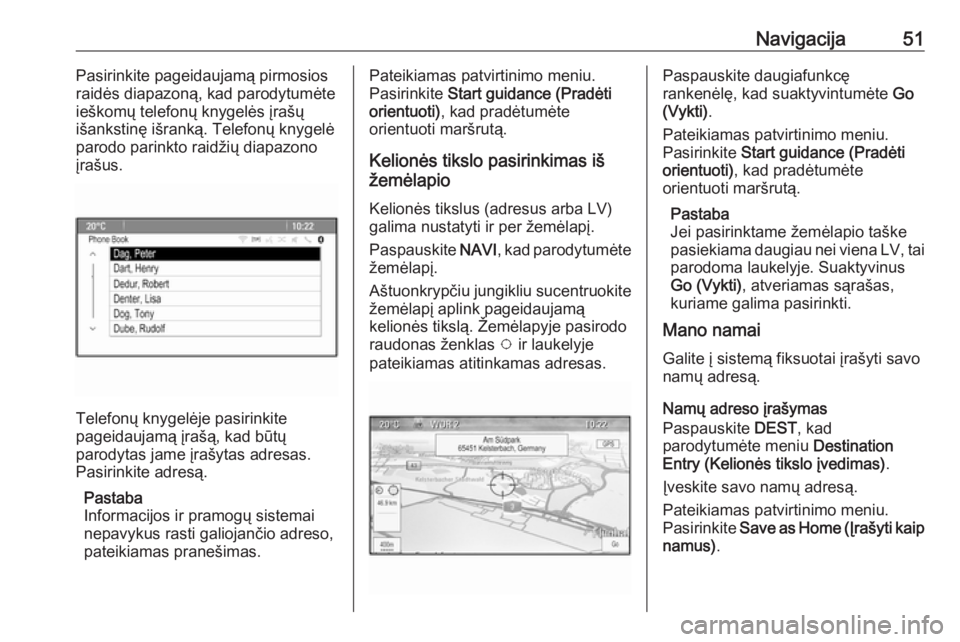
Navigacija51Pasirinkite pageidaujamą pirmosios
raidės diapazoną, kad parodytumėte
ieškomų telefonų knygelės įrašų
išankstinę išranką. Telefonų knygelė
parodo parinkto raidžių diapazono
įrašus.
Telefonų knygelėje pasirinkite
pageidaujamą įrašą, kad būtų
parodytas jame įrašytas adresas.
Pasirinkite adresą.
Pastaba
Informacijos ir pramogų sistemai
nepavykus rasti galiojančio adreso,
pateikiamas pranešimas.
Pateikiamas patvirtinimo meniu.
Pasirinkite Start guidance (Pradėti
orientuoti) , kad pradėtumėte
orientuoti maršrutą.
Kelionės tikslo pasirinkimas iš
žemėlapio
Kelionės tikslus (adresus arba LV)galima nustatyti ir per žemėlapį.
Paspauskite NAVI, kad parodytumėte
žemėlapį.
Aštuonkrypčiu jungikliu sucentruokite žemėlapį aplink pageidaujamą
kelionės tikslą. Žemėlapyje pasirodo
raudonas ženklas v ir laukelyje
pateikiamas atitinkamas adresas.Paspauskite daugiafunkcę
rankenėlę, kad suaktyvintumėte Go
(Vykti) .
Pateikiamas patvirtinimo meniu.
Pasirinkite Start guidance (Pradėti
orientuoti) , kad pradėtumėte
orientuoti maršrutą.
Pastaba
Jei pasirinktame žemėlapio taške
pasiekiama daugiau nei viena LV, tai parodoma laukelyje. Suaktyvinus
Go (Vykti) , atveriamas sąrašas,
kuriame galima pasirinkti.
Mano namai
Galite į sistemą fiksuotai įrašyti savo
namų adresą.
Namų adreso įrašymas
Paspauskite DEST, kad
parodytumėte meniu Destination
Entry (Kelionės tikslo įvedimas) .
Įveskite savo namų adresą.
Pateikiamas patvirtinimo meniu.
Pasirinkite Save as Home (Įrašyti kaip
namus) .
Page 52 of 143
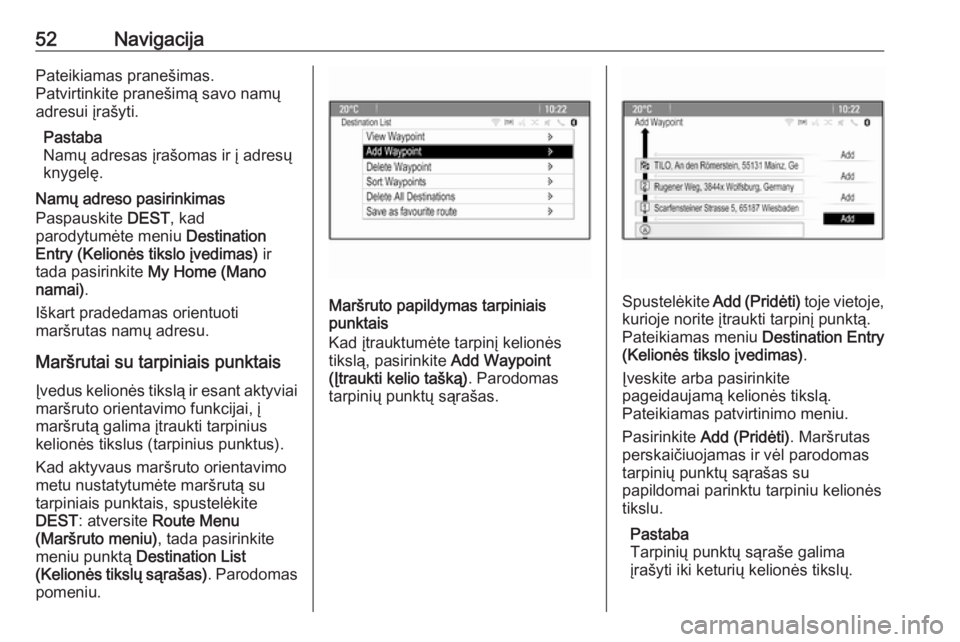
52NavigacijaPateikiamas pranešimas.
Patvirtinkite pranešimą savo namų
adresui įrašyti.
Pastaba
Namų adresas įrašomas ir į adresų
knygelę.
Namų adreso pasirinkimas
Paspauskite DEST, kad
parodytumėte meniu Destination
Entry (Kelionės tikslo įvedimas) ir
tada pasirinkite My Home (Mano
namai) .
Iškart pradedamas orientuoti
maršrutas namų adresu.
Maršrutai su tarpiniais punktais
Įvedus kelionės tikslą ir esant aktyviai maršruto orientavimo funkcijai, į
maršrutą galima įtraukti tarpinius
kelionės tikslus (tarpinius punktus).
Kad aktyvaus maršruto orientavimo
metu nustatytumėte maršrutą su
tarpiniais punktais, spustelėkite
DEST : atversite Route Menu
(Maršruto meniu) , tada pasirinkite
meniu punktą Destination List
(Kelionės tikslų sąrašas) . Parodomas
pomeniu.
Maršruto papildymas tarpiniais
punktais
Kad įtrauktumėte tarpinį kelionės tikslą, pasirinkite Add Waypoint
(Įtraukti kelio tašką) . Parodomas
tarpinių punktų sąrašas.Spustelėkite Add (Pridėti) toje vietoje,
kurioje norite įtraukti tarpinį punktą.
Pateikiamas meniu Destination Entry
(Kelionės tikslo įvedimas) .
Įveskite arba pasirinkite
pageidaujamą kelionės tikslą.
Pateikiamas patvirtinimo meniu.
Pasirinkite Add (Pridėti) . Maršrutas
perskaičiuojamas ir vėl parodomas
tarpinių punktų sąrašas su
papildomai parinktu tarpiniu kelionės
tikslu.
Pastaba
Tarpinių punktų sąraše galima
įrašyti iki keturių kelionės tikslų.
Page 53 of 143
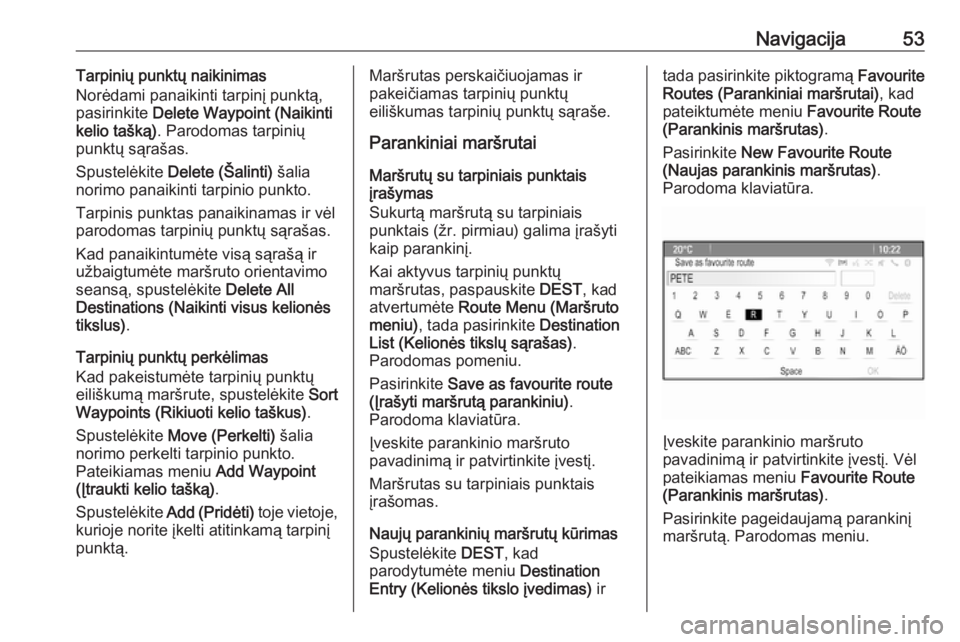
Navigacija53Tarpinių punktų naikinimas
Norėdami panaikinti tarpinį punktą,
pasirinkite Delete Waypoint (Naikinti
kelio tašką) . Parodomas tarpinių
punktų sąrašas.
Spustelėkite Delete (Šalinti) šalia
norimo panaikinti tarpinio punkto.
Tarpinis punktas panaikinamas ir vėl parodomas tarpinių punktų sąrašas.
Kad panaikintumėte visą sąrašą ir
užbaigtumėte maršruto orientavimo
seansą, spustelėkite Delete All
Destinations (Naikinti visus kelionės
tikslus) .
Tarpinių punktų perkėlimas
Kad pakeistumėte tarpinių punktų
eiliškumą maršrute, spustelėkite Sort
Waypoints (Rikiuoti kelio taškus) .
Spustelėkite Move (Perkelti) šalia
norimo perkelti tarpinio punkto.
Pateikiamas meniu Add Waypoint
(Įtraukti kelio tašką) .
Spustelėkite Add (Pridėti) toje vietoje,
kurioje norite įkelti atitinkamą tarpinį punktą.Maršrutas perskaičiuojamas ir
pakeičiamas tarpinių punktų
eiliškumas tarpinių punktų sąraše.
Parankiniai maršrutai
Maršrutų su tarpiniais punktais
įrašymas
Sukurtą maršrutą su tarpiniais
punktais (žr. pirmiau) galima įrašyti
kaip parankinį.
Kai aktyvus tarpinių punktų
maršrutas, paspauskite DEST, kad
atvertumėte Route Menu (Maršruto
meniu) , tada pasirinkite Destination
List (Kelionės tikslų sąrašas) .
Parodomas pomeniu.
Pasirinkite Save as favourite route
(Įrašyti maršrutą parankiniu) .
Parodoma klaviatūra.
Įveskite parankinio maršruto
pavadinimą ir patvirtinkite įvestį.
Maršrutas su tarpiniais punktais
įrašomas.
Naujų parankinių maršrutų kūrimas
Spustelėkite DEST, kad
parodytumėte meniu Destination
Entry (Kelionės tikslo įvedimas) irtada pasirinkite piktogramą Favourite
Routes (Parankiniai maršrutai) , kad
pateiktumėte meniu Favourite Route
(Parankinis maršrutas) .
Pasirinkite New Favourite Route
(Naujas parankinis maršrutas) .
Parodoma klaviatūra.
Įveskite parankinio maršruto
pavadinimą ir patvirtinkite įvestį. Vėl pateikiamas meniu Favourite Route
(Parankinis maršrutas) .
Pasirinkite pageidaujamą parankinį maršrutą. Parodomas meniu.
Page 54 of 143
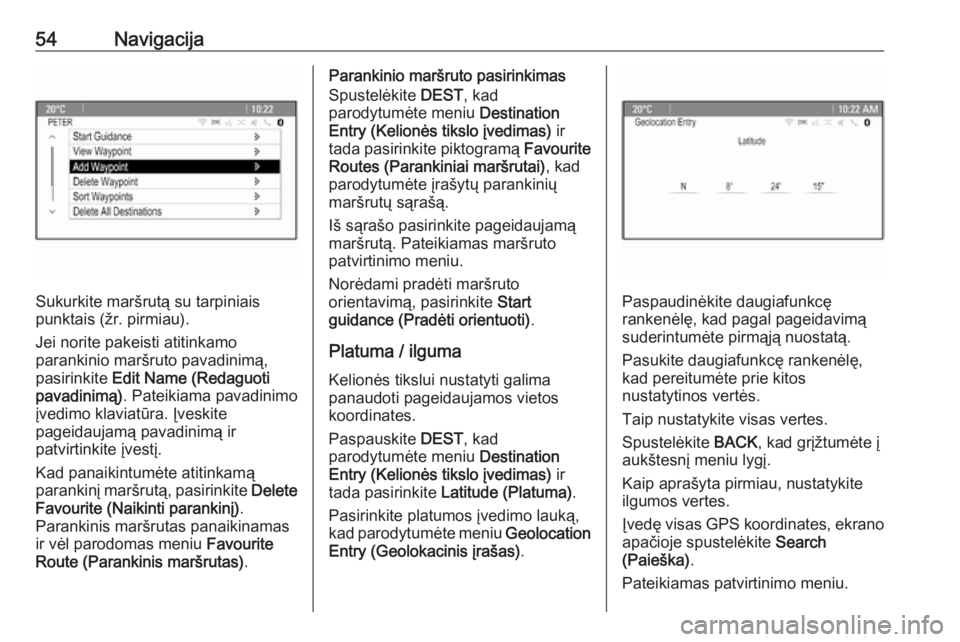
54Navigacija
Sukurkite maršrutą su tarpiniais
punktais (žr. pirmiau).
Jei norite pakeisti atitinkamo
parankinio maršruto pavadinimą,
pasirinkite Edit Name (Redaguoti
pavadinimą) . Pateikiama pavadinimo
įvedimo klaviatūra. Įveskite
pageidaujamą pavadinimą ir
patvirtinkite įvestį.
Kad panaikintumėte atitinkamą
parankinį maršrutą, pasirinkite Delete
Favourite (Naikinti parankinį) .
Parankinis maršrutas panaikinamas
ir vėl parodomas meniu Favourite
Route (Parankinis maršrutas) .
Parankinio maršruto pasirinkimas
Spustelėkite DEST, kad
parodytumėte meniu Destination
Entry (Kelionės tikslo įvedimas) ir
tada pasirinkite piktogramą Favourite
Routes (Parankiniai maršrutai) , kad
parodytumėte įrašytų parankinių
maršrutų sąrašą.
Iš sąrašo pasirinkite pageidaujamą
maršrutą. Pateikiamas maršruto
patvirtinimo meniu.
Norėdami pradėti maršruto
orientavimą, pasirinkite Start
guidance (Pradėti orientuoti) .
Platuma / ilguma
Kelionės tikslui nustatyti galima
panaudoti pageidaujamos vietos
koordinates.
Paspauskite DEST, kad
parodytumėte meniu Destination
Entry (Kelionės tikslo įvedimas) ir
tada pasirinkite Latitude (Platuma) .
Pasirinkite platumos įvedimo lauką,
kad parodytumėte meniu Geolocation
Entry (Geolokacinis įrašas) .
Paspaudinėkite daugiafunkcę
rankenėlę, kad pagal pageidavimą
suderintumėte pirmąją nuostatą.
Pasukite daugiafunkcę rankenėlę,
kad pereitumėte prie kitos
nustatytinos vertės.
Taip nustatykite visas vertes.
Spustelėkite BACK, kad grįžtumėte į
aukštesnį meniu lygį.
Kaip aprašyta pirmiau, nustatykite
ilgumos vertes.
Įvedę visas GPS koordinates, ekrano
apačioje spustelėkite Search
(Paieška) .
Pateikiamas patvirtinimo meniu.
Page 55 of 143
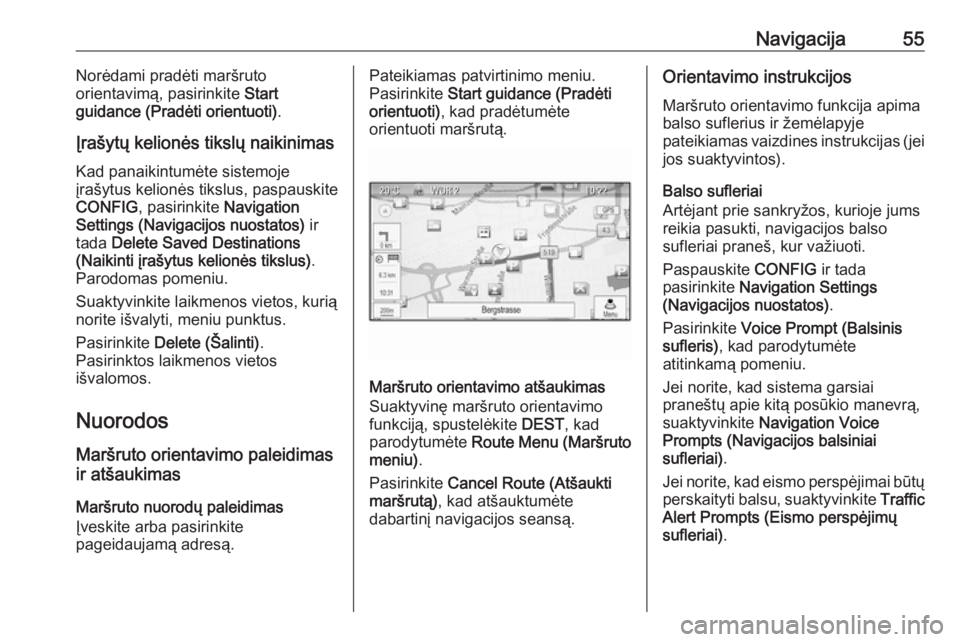
Navigacija55Norėdami pradėti maršruto
orientavimą, pasirinkite Start
guidance (Pradėti orientuoti) .
Įrašytų kelionės tikslų naikinimas
Kad panaikintumėte sistemoje
įrašytus kelionės tikslus, paspauskite
CONFIG , pasirinkite Navigation
Settings (Navigacijos nuostatos) ir
tada Delete Saved Destinations
(Naikinti įrašytus kelionės tikslus) .
Parodomas pomeniu.
Suaktyvinkite laikmenos vietos, kurią
norite išvalyti, meniu punktus.
Pasirinkite Delete (Šalinti) .
Pasirinktos laikmenos vietos
išvalomos.
Nuorodos
Maršruto orientavimo paleidimas
ir atšaukimas
Maršruto nuorodų paleidimas
Įveskite arba pasirinkite
pageidaujamą adresą.Pateikiamas patvirtinimo meniu.
Pasirinkite Start guidance (Pradėti
orientuoti) , kad pradėtumėte
orientuoti maršrutą.
Maršruto orientavimo atšaukimas
Suaktyvinę maršruto orientavimo
funkciją, spustelėkite DEST, kad
parodytumėte Route Menu (Maršruto
meniu) .
Pasirinkite Cancel Route (Atšaukti
maršrutą) , kad atšauktumėte
dabartinį navigacijos seansą.
Orientavimo instrukcijos
Maršruto orientavimo funkcija apima
balso suflerius ir žemėlapyje
pateikiamas vaizdines instrukcijas (jei
jos suaktyvintos).
Balso sufleriai
Artėjant prie sankryžos, kurioje jums
reikia pasukti, navigacijos balso
sufleriai praneš, kur važiuoti.
Paspauskite CONFIG ir tada
pasirinkite Navigation Settings
(Navigacijos nuostatos) .
Pasirinkite Voice Prompt (Balsinis
sufleris) , kad parodytumėte
atitinkamą pomeniu.
Jei norite, kad sistema garsiai
praneštų apie kitą posūkio manevrą,
suaktyvinkite Navigation Voice
Prompts (Navigacijos balsiniai
sufleriai) .
Jei norite, kad eismo perspėjimai būtų perskaityti balsu, suaktyvinkite Traffic
Alert Prompts (Eismo perspėjimų
sufleriai) .
Page 56 of 143
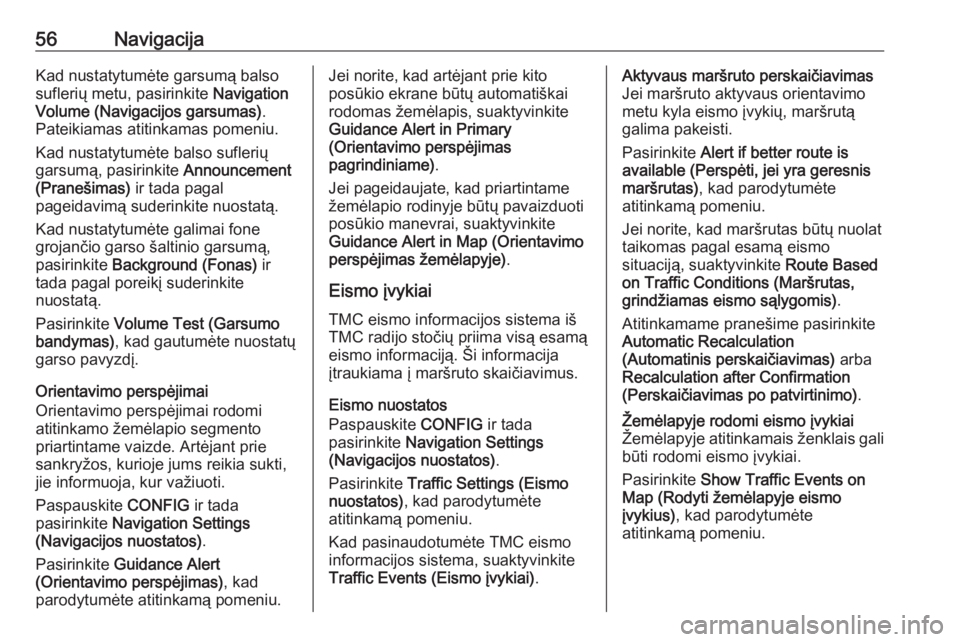
56NavigacijaKad nustatytumėte garsumą balso
suflerių metu, pasirinkite Navigation
Volume (Navigacijos garsumas) .
Pateikiamas atitinkamas pomeniu.
Kad nustatytumėte balso suflerių
garsumą, pasirinkite Announcement
(Pranešimas) ir tada pagal
pageidavimą suderinkite nuostatą.
Kad nustatytumėte galimai fone
grojančio garso šaltinio garsumą,
pasirinkite Background (Fonas) ir
tada pagal poreikį suderinkite
nuostatą.
Pasirinkite Volume Test (Garsumo
bandymas) , kad gautumėte nuostatų
garso pavyzdį.
Orientavimo perspėjimai
Orientavimo perspėjimai rodomi
atitinkamo žemėlapio segmento
priartintame vaizde. Artėjant prie sankryžos, kurioje jums reikia sukti,
jie informuoja, kur važiuoti.
Paspauskite CONFIG ir tada
pasirinkite Navigation Settings
(Navigacijos nuostatos) .
Pasirinkite Guidance Alert
(Orientavimo perspėjimas) , kad
parodytumėte atitinkamą pomeniu.Jei norite, kad artėjant prie kito
posūkio ekrane būtų automatiškai
rodomas žemėlapis, suaktyvinkite
Guidance Alert in Primary
(Orientavimo perspėjimas
pagrindiniame) .
Jei pageidaujate, kad priartintame žemėlapio rodinyje būtų pavaizduoti
posūkio manevrai, suaktyvinkite
Guidance Alert in Map (Orientavimo
perspėjimas žemėlapyje) .
Eismo įvykiai
TMC eismo informacijos sistema iš
TMC radijo stočių priima visą esamą
eismo informaciją. Ši informacija
įtraukiama į maršruto skaičiavimus.
Eismo nuostatos
Paspauskite CONFIG ir tada
pasirinkite Navigation Settings
(Navigacijos nuostatos) .
Pasirinkite Traffic Settings (Eismo
nuostatos) , kad parodytumėte
atitinkamą pomeniu.
Kad pasinaudotumėte TMC eismo
informacijos sistema, suaktyvinkite Traffic Events (Eismo įvykiai) .Aktyvaus maršruto perskaičiavimas
Jei maršruto aktyvaus orientavimo
metu kyla eismo įvykių, maršrutą
galima pakeisti.
Pasirinkite Alert if better route is
available (Perspėti, jei yra geresnis
maršrutas) , kad parodytumėte
atitinkamą pomeniu.
Jei norite, kad maršrutas būtų nuolat
taikomas pagal esamą eismo
situaciją, suaktyvinkite Route Based
on Traffic Conditions (Maršrutas,
grindžiamas eismo sąlygomis) .
Atitinkamame pranešime pasirinkite
Automatic Recalculation
(Automatinis perskaičiavimas) arba
Recalculation after Confirmation
(Perskaičiavimas po patvirtinimo) .Žemėlapyje rodomi eismo įvykiai
Žemėlapyje atitinkamais ženklais gali būti rodomi eismo įvykiai.
Pasirinkite Show Traffic Events on
Map (Rodyti žemėlapyje eismo
įvykius) , kad parodytumėte
atitinkamą pomeniu.
Page 57 of 143
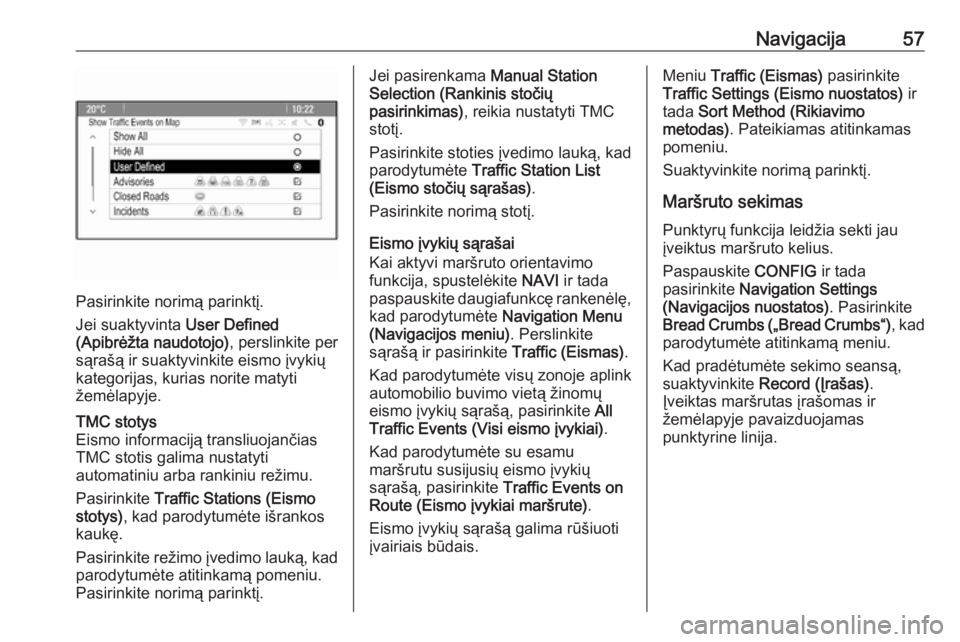
Navigacija57
Pasirinkite norimą parinktį.
Jei suaktyvinta User Defined
(Apibrėžta naudotojo) , perslinkite per
sąrašą ir suaktyvinkite eismo įvykių kategorijas, kurias norite matyti
žemėlapyje.
TMC stotys
Eismo informaciją transliuojančias TMC stotis galima nustatyti
automatiniu arba rankiniu režimu.
Pasirinkite Traffic Stations (Eismo
stotys) , kad parodytumėte išrankos
kaukę.
Pasirinkite režimo įvedimo lauką, kad
parodytumėte atitinkamą pomeniu.
Pasirinkite norimą parinktį.Jei pasirenkama Manual Station
Selection (Rankinis stočių
pasirinkimas) , reikia nustatyti TMC
stotį.
Pasirinkite stoties įvedimo lauką, kad
parodytumėte Traffic Station List
(Eismo stočių sąrašas) .
Pasirinkite norimą stotį.
Eismo įvykių sąrašai
Kai aktyvi maršruto orientavimo
funkcija, spustelėkite NAVI ir tada
paspauskite daugiafunkcę rankenėlę, kad parodytumėte Navigation Menu
(Navigacijos meniu) . Perslinkite
sąrašą ir pasirinkite Traffic (Eismas).
Kad parodytumėte visų zonoje aplink
automobilio buvimo vietą žinomų
eismo įvykių sąrašą, pasirinkite All
Traffic Events (Visi eismo įvykiai) .
Kad parodytumėte su esamu maršrutu susijusių eismo įvykių
sąrašą, pasirinkite Traffic Events on
Route (Eismo įvykiai maršrute) .
Eismo įvykių sąrašą galima rūšiuoti įvairiais būdais.Meniu Traffic (Eismas) pasirinkite
Traffic Settings (Eismo nuostatos) ir
tada Sort Method (Rikiavimo
metodas) . Pateikiamas atitinkamas
pomeniu.
Suaktyvinkite norimą parinktį.
Maršruto sekimas Punktyrų funkcija leidžia sekti jau
įveiktus maršruto kelius.
Paspauskite CONFIG ir tada
pasirinkite Navigation Settings
(Navigacijos nuostatos) . Pasirinkite
Bread Crumbs („Bread Crumbs“) , kad
parodytumėte atitinkamą meniu.
Kad pradėtumėte sekimo seansą,
suaktyvinkite Record (Įrašas) .
Įveiktas maršrutas įrašomas ir
žemėlapyje pavaizduojamas
punktyrine linija.
Page 58 of 143
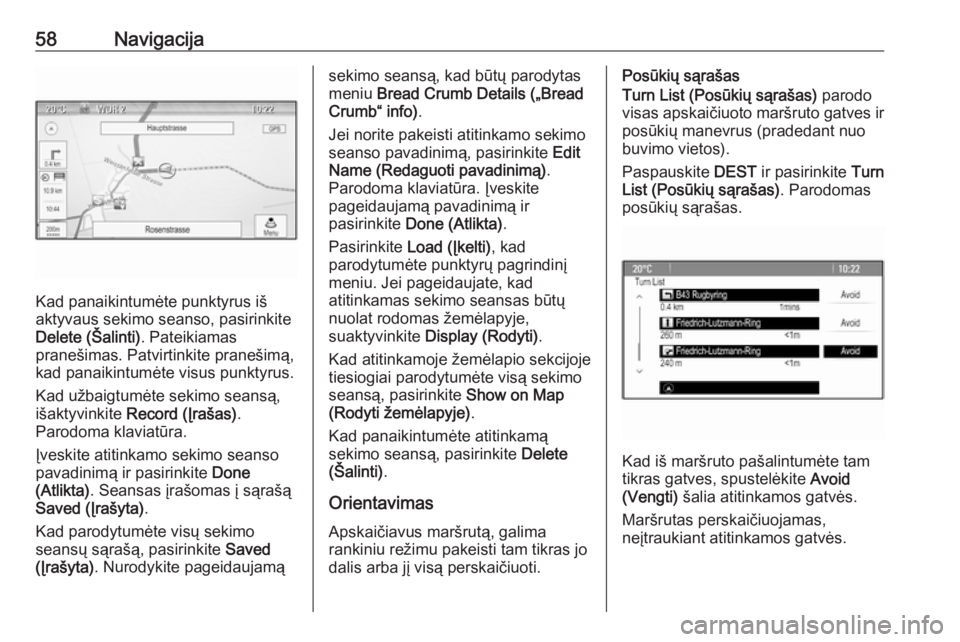
58Navigacija
Kad panaikintumėte punktyrus iš
aktyvaus sekimo seanso, pasirinkite Delete (Šalinti) . Pateikiamas
pranešimas. Patvirtinkite pranešimą,
kad panaikintumėte visus punktyrus.
Kad užbaigtumėte sekimo seansą,
išaktyvinkite Record (Įrašas) .
Parodoma klaviatūra.
Įveskite atitinkamo sekimo seanso
pavadinimą ir pasirinkite Done
(Atlikta) . Seansas įrašomas į sąrašą
Saved (Įrašyta) .
Kad parodytumėte visų sekimo
seansų sąrašą, pasirinkite Saved
(Įrašyta) . Nurodykite pageidaujamą
sekimo seansą, kad būtų parodytas
meniu Bread Crumb Details („Bread
Crumb“ info) .
Jei norite pakeisti atitinkamo sekimo
seanso pavadinimą, pasirinkite Edit
Name (Redaguoti pavadinimą) .
Parodoma klaviatūra. Įveskite
pageidaujamą pavadinimą ir
pasirinkite Done (Atlikta) .
Pasirinkite Load (Įkelti) , kad
parodytumėte punktyrų pagrindinį
meniu. Jei pageidaujate, kad
atitinkamas sekimo seansas būtų
nuolat rodomas žemėlapyje,
suaktyvinkite Display (Rodyti) .
Kad atitinkamoje žemėlapio sekcijoje
tiesiogiai parodytumėte visą sekimo
seansą, pasirinkite Show on Map
(Rodyti žemėlapyje) .
Kad panaikintumėte atitinkamą
sekimo seansą, pasirinkite Delete
(Šalinti) .
Orientavimas
Apskaičiavus maršrutą, galima
rankiniu režimu pakeisti tam tikras jo dalis arba jį visą perskaičiuoti.Posūkių sąrašas
Turn List (Posūkių sąrašas) parodo
visas apskaičiuoto maršruto gatves ir posūkių manevrus (pradedant nuo
buvimo vietos).
Paspauskite DEST ir pasirinkite Turn
List (Posūkių sąrašas) . Parodomas
posūkių sąrašas.
Kad iš maršruto pašalintumėte tam
tikras gatves, spustelėkite Avoid
(Vengti) šalia atitinkamos gatvės.
Maršrutas perskaičiuojamas,
neįtraukiant atitinkamos gatvės.
Page 59 of 143
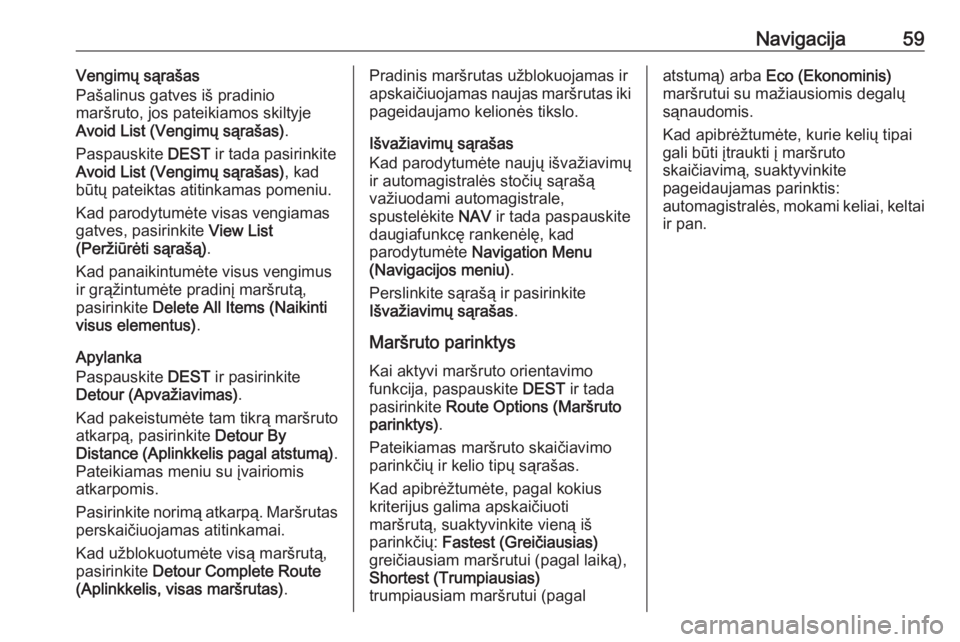
Navigacija59Vengimų sąrašas
Pašalinus gatves iš pradinio
maršruto, jos pateikiamos skiltyje
Avoid List (Vengimų sąrašas) .
Paspauskite DEST ir tada pasirinkite
Avoid List (Vengimų sąrašas) , kad
būtų pateiktas atitinkamas pomeniu.
Kad parodytumėte visas vengiamas
gatves, pasirinkite View List
(Peržiūrėti sąrašą) .
Kad panaikintumėte visus vengimus ir grąžintumėte pradinį maršrutą,
pasirinkite Delete All Items (Naikinti
visus elementus) .
Apylanka
Paspauskite DEST ir pasirinkite
Detour (Apvažiavimas) .
Kad pakeistumėte tam tikrą maršruto
atkarpą, pasirinkite Detour By
Distance (Aplinkkelis pagal atstumą) .
Pateikiamas meniu su įvairiomis
atkarpomis.
Pasirinkite norimą atkarpą. Maršrutas
perskaičiuojamas atitinkamai.
Kad užblokuotumėte visą maršrutą,
pasirinkite Detour Complete Route
(Aplinkkelis, visas maršrutas) .Pradinis maršrutas užblokuojamas ir
apskaičiuojamas naujas maršrutas iki pageidaujamo kelionės tikslo.
Išvažiavimų sąrašas
Kad parodytumėte naujų išvažiavimų
ir automagistralės stočių sąrašą
važiuodami automagistrale,
spustelėkite NAV ir tada paspauskite
daugiafunkcę rankenėlę, kad
parodytumėte Navigation Menu
(Navigacijos meniu) .
Perslinkite sąrašą ir pasirinkite
Išvažiavimų sąrašas .
Maršruto parinktys
Kai aktyvi maršruto orientavimo
funkcija, paspauskite DEST ir tada
pasirinkite Route Options (Maršruto
parinktys) .
Pateikiamas maršruto skaičiavimo
parinkčių ir kelio tipų sąrašas.
Kad apibrėžtumėte, pagal kokius
kriterijus galima apskaičiuoti
maršrutą, suaktyvinkite vieną iš
parinkčių: Fastest (Greičiausias)
greičiausiam maršrutui (pagal laiką), Shortest (Trumpiausias)
trumpiausiam maršrutui (pagalatstumą) arba Eco (Ekonominis)
maršrutui su mažiausiomis degalų
sąnaudomis.
Kad apibrėžtumėte, kurie kelių tipai
gali būti įtraukti į maršruto
skaičiavimą, suaktyvinkite
pageidaujamas parinktis:
automagistralės, mokami keliai, keltai
ir pan.
Page 60 of 143
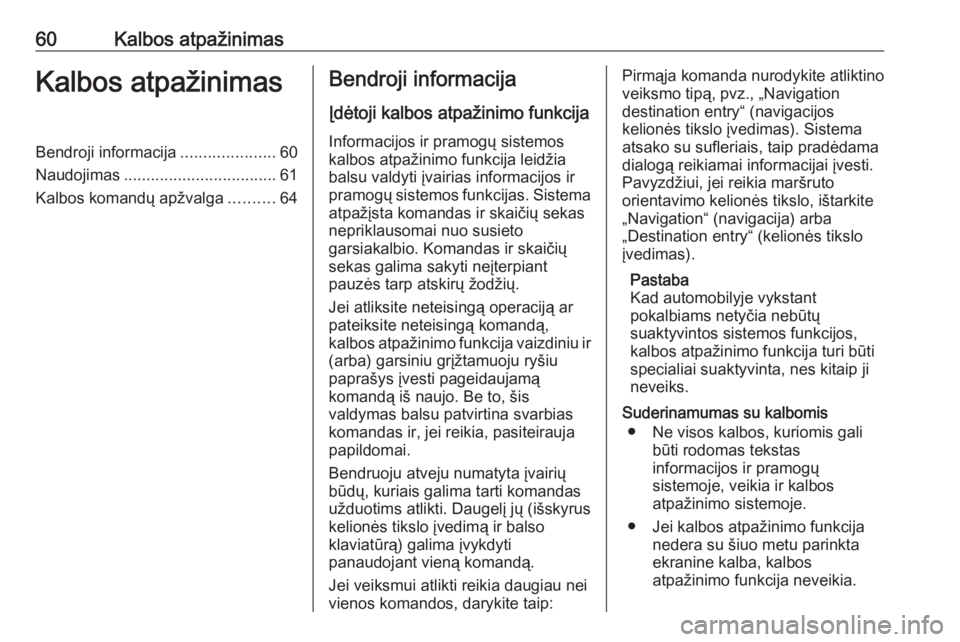
60Kalbos atpažinimasKalbos atpažinimasBendroji informacija.....................60
Naudojimas .................................. 61
Kalbos komandų apžvalga ..........64Bendroji informacija
Įdėtoji kalbos atpažinimo funkcija Informacijos ir pramogų sistemos
kalbos atpažinimo funkcija leidžia
balsu valdyti įvairias informacijos ir
pramogų sistemos funkcijas. Sistema
atpažįsta komandas ir skaičių sekas
nepriklausomai nuo susieto
garsiakalbio. Komandas ir skaičių
sekas galima sakyti neįterpiant
pauzės tarp atskirų žodžių.
Jei atliksite neteisingą operaciją ar
pateiksite neteisingą komandą,
kalbos atpažinimo funkcija vaizdiniu ir (arba) garsiniu grįžtamuoju ryšiupaprašys įvesti pageidaujamą
komandą iš naujo. Be to, šis
valdymas balsu patvirtina svarbias
komandas ir, jei reikia, pasiteirauja
papildomai.
Bendruoju atveju numatyta įvairių
būdų, kuriais galima tarti komandas
užduotims atlikti. Daugelį jų (išskyrus
kelionės tikslo įvedimą ir balso
klaviatūrą) galima įvykdyti
panaudojant vieną komandą.
Jei veiksmui atlikti reikia daugiau nei
vienos komandos, darykite taip:Pirmąja komanda nurodykite atliktino
veiksmo tipą, pvz., „Navigation
destination entry“ (navigacijos
kelionės tikslo įvedimas). Sistema
atsako su sufleriais, taip pradėdama
dialogą reikiamai informacijai įvesti.
Pavyzdžiui, jei reikia maršruto
orientavimo kelionės tikslo, ištarkite
„Navigation“ (navigacija) arba
„Destination entry“ (kelionės tikslo
įvedimas).
Pastaba
Kad automobilyje vykstant
pokalbiams netyčia nebūtų
suaktyvintos sistemos funkcijos,
kalbos atpažinimo funkcija turi būti
specialiai suaktyvinta, nes kitaip ji
neveiks.
Suderinamumas su kalbomis ● Ne visos kalbos, kuriomis gali būti rodomas tekstas
informacijos ir pramogų
sistemoje, veikia ir kalbos
atpažinimo sistemoje.
● Jei kalbos atpažinimo funkcija nedera su šiuo metu parinkta
ekranine kalba, kalbos
atpažinimo funkcija neveikia.